Apple WatchでLINEを使うとき、通知から定型文は変更できるのでしょうか?変更方法を確認します。

あんこ
Apple WatchにLINEの通知が来たらすぐに返信できる定型文の変更は簡単!実際に変更してみましたのでその方法を紹介します。
Apple WatchでLINEの定型文は変更できるの?
Apple Watchで使うLINEの定型文はiPhoneから変更可能です!
LINEアプリの「クイック返信」機能を使えば、Apple Watchに表示される定型文をカスタマイズできます。自分なりに、よく使うフレーズを登録すれば、もっと便利に使えるようになります。
Apple WatchのLINE定型文のデフォルト一覧
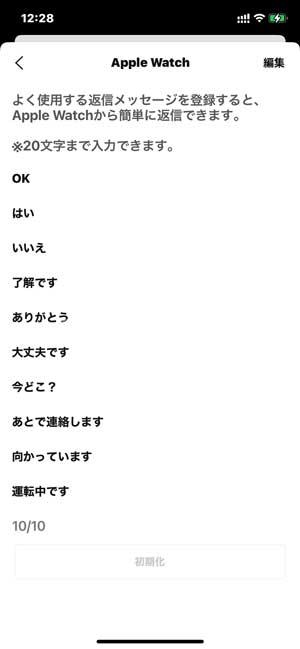
LINEにはあらかじめ以下のようなデフォルトの定型文が用意されています(2024年11月26日現在)
- OK
- はい
- いいえ
- 了解です
- ありがとう
- 大丈夫です
- 今どこ?
- あとで連絡します
- むかっています
- 運転中です
汎用の文章は、ちょっと硬いイメージ。友達や家族に使うには、もう少し自分なりの言葉にしたいですね。もちろんこれらのデフォルト文をそのまま使うこともできますが、自分の使いやすいフレーズに変更したほうが、馴染みやすいです。
Apple Watch用LINE定型文の変更方法
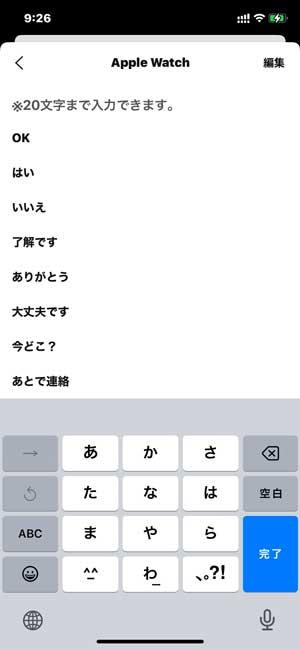
- iPhoneでLINEアプリを開く
- ホーム画面でLINEアイコンをタップします。
- 設定画面を開く
- 画面右上にある歯車アイコン(設定)をタップします。
- Apple Watchの設定に進む
- 設定メニューの中から「Apple Watch」を選択します。
- 定型文を編集する
- 現在登録されている定型文の一覧が表示されます。
- 変更したい定型文をタップし、新しいメッセージを入力します。
- 絵文字も使用可能なので、自分らしい表現にカスタマイズしましょう。
- 変更を保存
- 編集が完了したら、戻る矢印をタップして保存します。

LINEのスタンプは使えませんが、汎用の絵文字は使えます。
Apple WatchでLINE定型文を送信する方法
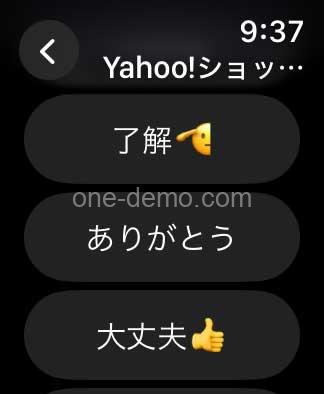
Apple WatchでLINE定型文を送信する方法をおさらいしておきます。
通知から返信する場合
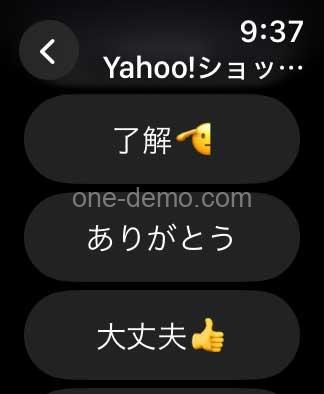
- Apple WatchにLINE通知が届いたらタップします。
- 「返信」を選び、定型文をタップして送信します。
トークルームから返信する場合
- Apple WatchでLINEアプリを開きます。
- トークルームを選択し、下にスクロールして「定型文」から返信を選びます。
スマホを開かなくても、即座に返信できるので、便利です。
注意点
- Apple WatchがBluetoothでiPhoneに接続されている必要があります。
- 接続がうまくいかない場合は、Bluetooth設定を確認し、LINEアプリを再起動してみてください。
よくある質問(FAQ)
Q1: 定型文が変更されない場合はどうすればいいですか?
A: 以下の点を確認してください
- iPhoneのLINEアプリが最新バージョンであるか確認する。
- Apple WatchとiPhoneが正常にペアリングされているか確認する。
- 変更後にLINEアプリを再起動してみてください。
Q2: 定型文は何個まで登録できますか?
A: 現在、最大10個まで登録可能です(仕様変更の可能性があるため、最新情報はLINE公式を確認してください)。
Q3: 定型文をApple Watch単体で変更できますか?
A: 現時点では、iPhoneのLINEアプリからのみ変更可能です。
まとめ
Apple WatchでLINEの定型文を変更することで、デフォルトの定型文が好みでなかった日も自分流にカスタマイズできます。簡単なので、ぜひ変更してみてください!



コメント